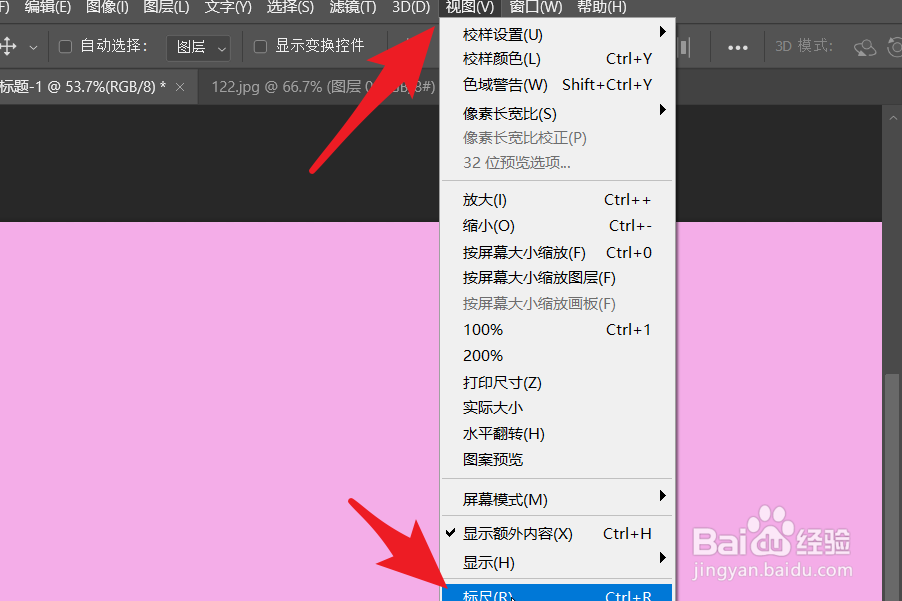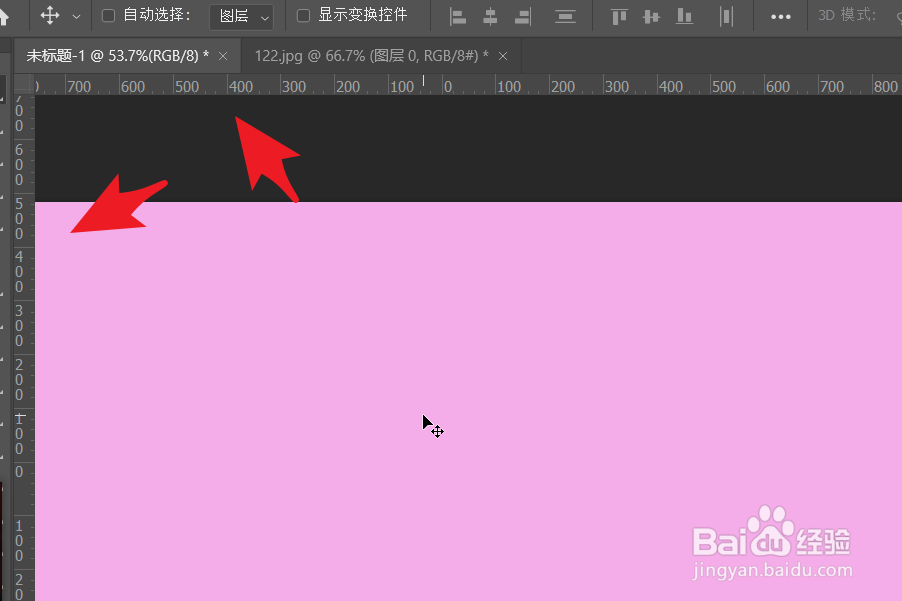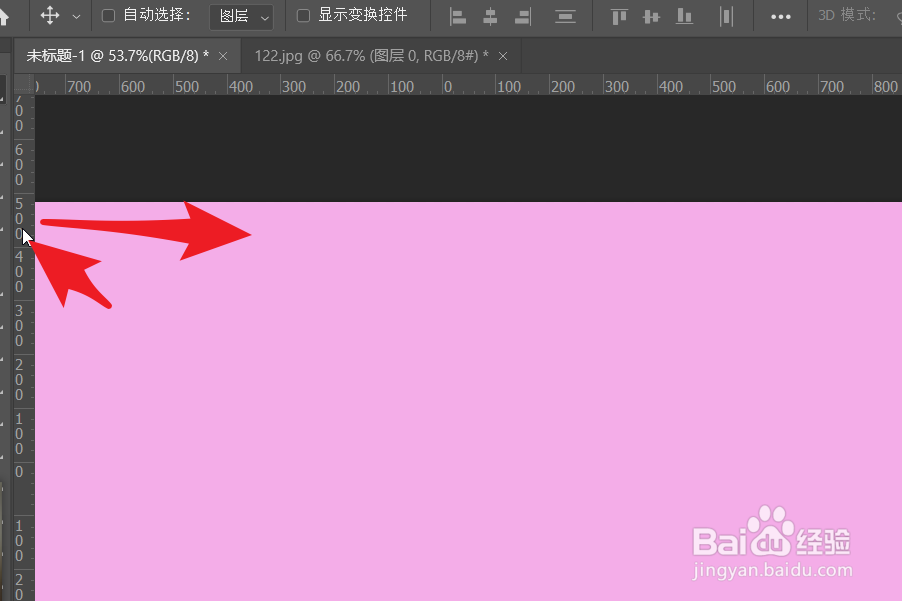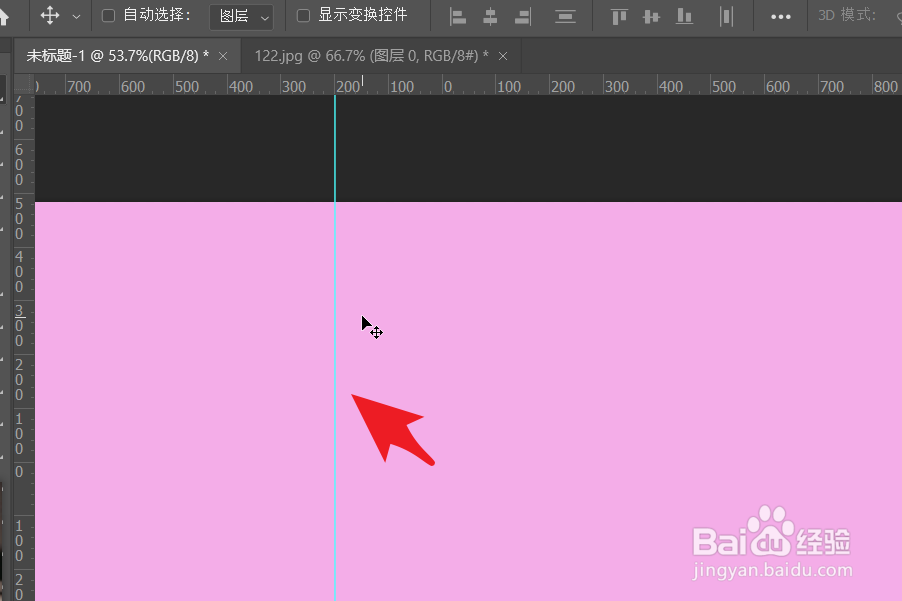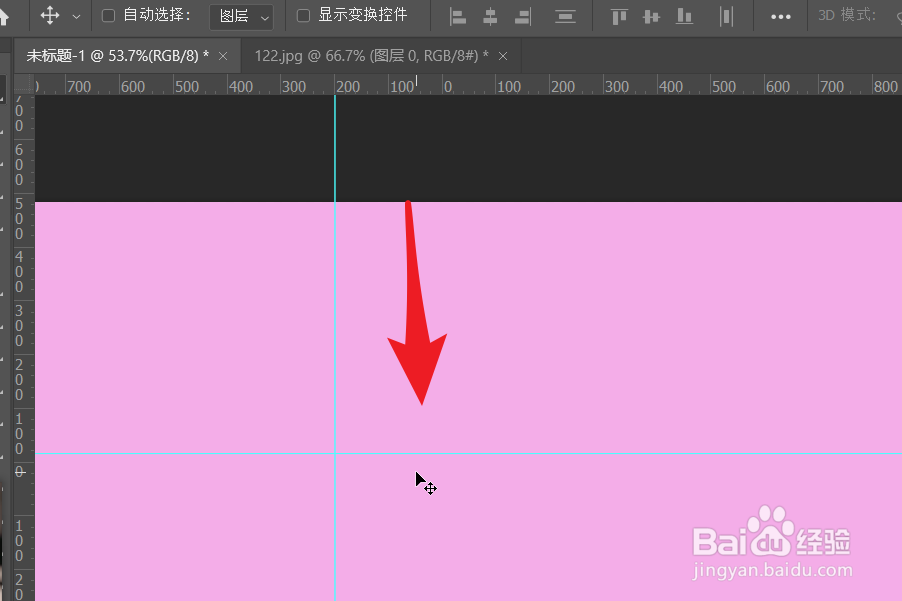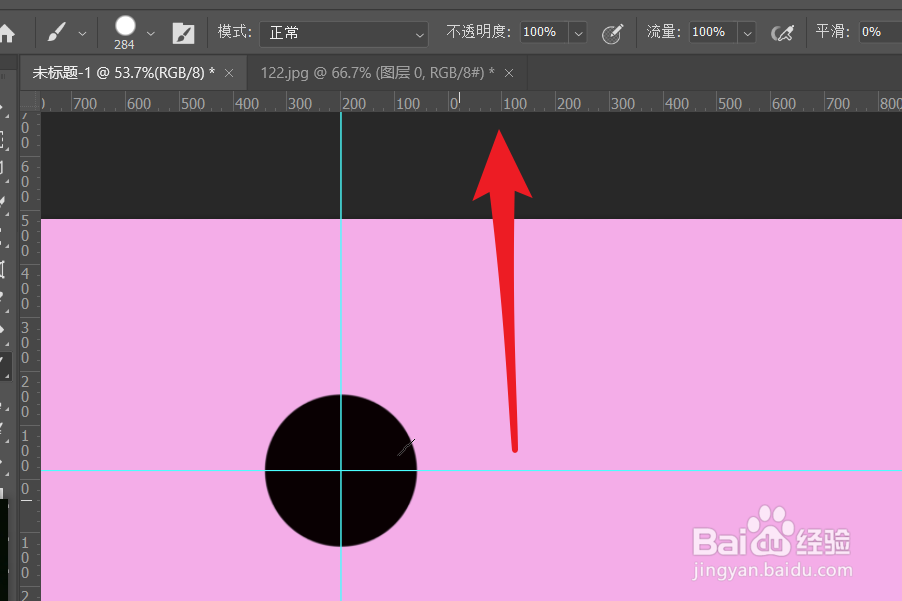PS怎么利用辅助线进行上下左右的定位
1、在ps中打开图片,点击菜单栏中的视图,点击打开标尺。
2、此时在ps工作区的上方和左侧出现标尺,上面有精确的刻度。
3、把鼠标移动到标尺上,按住鼠标向右拖动即可得到辅助线。
4、下册就是得到的蓝色辅助线,它能清晰的展示图片的位置。
5、同样的道理,从上面的标尺向下拖拽可以得到横向的辅助线。
6、把辅助线向标尺的位置拖拽就可以消除辅助线,点击视图-标尺可以关闭标尺。
声明:本网站引用、摘录或转载内容仅供网站访问者交流或参考,不代表本站立场,如存在版权或非法内容,请联系站长删除,联系邮箱:site.kefu@qq.com。
阅读量:25
阅读量:56
阅读量:61
阅读量:67
阅读量:59